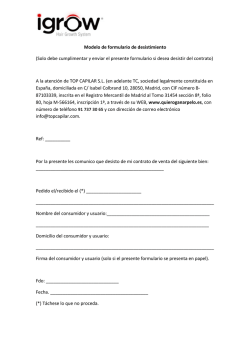EMISIÓN DE RESOLUCIONES MASIVAS
Gobierno de Chile Ministerio de Salud EMISIÓN DE RESOLUCIONES MASIVAS Material de Apoyo www.sirh.cl ÍNDICE 1 EMISIÓN DE RESOLUCIONES MASIVAS ........................................................ 3 2 1 Emisión de Resoluciones Masivas * Procesos Gestión de Resoluciones Emisión de Resoluciones Masivas Formulario: Emisión de Resoluciones Masivas. En este mantenedor está la opción de emitir resoluciones masivas acorde al filtro solicitado según muestra la secuencia. Para Resolución de Licencias Médicas la vista de la emisión de resoluciones Masivas es la siguiente: Formulario de Emisión de Resoluciones Masivas – Ausentismo Licencias Médicas. Campos requeridos por el Formulario: • Tipo Resolución (Opción Licencia Médica) • Fecha Licencia (Desde – Hasta) • Tipo Licencia - Accidente de Trabajo – Enfermedad – Enfermedad Grave Hijo menor de un año – Enfermedad profesional – Maternal – Prorroga de medicina Preventiva – Patología del Embarazo – Todos los tipos 3 • Ley Afecto – – – – • • • • Todas 15.074 18.834 19.664 Apellidos (Rango Paterno inicial – Paterno) Unidad (Desde – Hasta) Establecimiento (Uno o Todos) Ordenamiento – Inst. Salud – Nombre – Rut Formulario de Emisión de Resoluciones Masivas – Licencias Aprobadas Botón EDITAR: Muestra una lista de los funcionarios con resoluciones por licencias médicas en el periodo y tipo de licencia seleccionado. 4 Informe de resoluciones de Licencias Medicas 5 Para Resolución de Permisos y Feriados la vista de la emisión de resoluciones Masivas es la siguiente: Formulario de Emisión de Resoluciones Masivas – Permisos y Feriados. Campos requeridos por el Formulario: • Tipo Resolución (Opción Permisos y Feriados) • Fecha (Desde – Hasta) • Apellidos (Rango Paterno inicial – Paterno) • Ley Afecto – Todas – 15.076 – 18.834 – 19.664 • • • Unidad (Desde – Hasta) Ordenamiento – Establecimiento – Nombre – Rut Origen de Registro – Todos – Autoatencion – Hoja de Vida 6 • • Tipo de Permiso – Administrativo – Feriado Legal Establecimiento (Uno o Todos) Al momento de emitir ya sea una resolución individual o masiva internamente en el SIRH se genera un número de correlativo interno junto con su fecha de emisión, este número de resolución interno se incorpora en todos los registros seleccionados del listado de proposición o en el ingresado en el mantenedor respectivo (Permisos administrativos o feriados) con el objetivo posterior de identificarlos e ingresar el número de resolución exento que les corresponda a la resolución El formato de las resoluciones tiene las mismas características de las resoluciones individuales de permiso administrativo y feriado legal. Botón EDITAR: Muestra un listado de proposición de acuerdo a los filtros del Mantenedor: LISTADO DE PROPOSICION DE RESOLUCIONES El Listado de proposición posee los siguientes filtros: - Marcar a todos los registros con SI o NO, o bien poder elegir un registro especifico con doble Clic. 7 Botón EJECUTAR: Cumple la función de emitir la resolución Exenta para el registro seleccionado. 8 Formulario Emisión de Resoluciones. Botón EXPORTAR A EXCEL: Cumple la función de copiar la información, desplegada en la grilla, en un Archivo Excel. Ventana Windows Generación Archivo Excel 9 Archivo Excel Generado Para Resolución De acumulación de Feriados la vista de la emisión de resoluciones Masivas es la siguiente: Formulario de Emisión de Resoluciones Masivas – Acumulación de Feriados. Campos requeridos por el Formulario: • Tipo Resolución (Opción Acumulación de Feriados) • Fecha (Desde – Hasta) • Apellidos (Rango Paterno inicial – Paterno) • Unidad (Desde – Hasta) • Ordenamiento – Nombre – Rut • Origen de Registro – Todos – Autoatencion – Hoja de Vida 10 Botón EDITAR: Muestra un listado de proposición de acuerdo a los filtros del Mantenedor: Botón EJECUTAR: Cumple la función de emitir la resolución Exenta para el registro seleccionado. 11 Resolución Emitida Botón EXPORTAR A EXCEL: Cumple la función de copiar la información, desplegada en la grilla, en un Archivo Excel. Para Resolución de Prorrogas Ley 18.834 la vista de la emisión de resoluciones Masivas es la siguiente: 12 Formulario de Emisión de Resoluciones Masivas – Prórrogas Ley 18.834. Campos requeridos por el Formulario: • Tipo Resolución (Opción Prórrogas Ley 18.834) • Fecha Movimiento (Desde – Hasta) • Tipo de Movimiento – Designación – Contrato – Prorr. Contrato – Suplencia – Ascenso – Contrato Mejor Grado – Encasillamiento – Renuncia Voluntaria – Jubilacion – Termino de Contrato – Termino Per. Contrato – Salud No recup – Destitucion – Fallecimiento – Dec. Vac. No Asumir Funciones – Dec. Vac. Cargo Titular – Dec. Vac. Por Cal. Insuf. – Dec. Vac. Lic. Sup. 6 Meses – Renuncia no Voluntarias – Liberación de Guardias – Destinación – Rebaja Jornada Laboral – Sin Uso. 13 – – – – – – Aceptac. De Cargo. Cese de Funciones Cese por Min. Ley Creacion de Cargo Extincion Constancia Adecuacion • • • Apellidos (Rango Paterno inicial – Paterno Final) Unidad (Desde – Hasta) Ordenamiento – Establecimiento – Nombre – Rut • Establecimiento (Uno o Todos) Botón EDITAR: Muestra un listado de proposición de acuerdo a los filtros del Mantenedor: Listado de Proposición de Resoluciones Masivas - Prorrogas Ley 18.834 14 El Listado de Proposición para Prorrogas Ley 18.834 consta de un buscador Nombre ) para ubicar de forma rápida y eficaz el registro de los funcionarios. ( Botón EJECUTAR: Cumple la función de emitir la resolución Exenta para el registro seleccionado. El proceso genera la actualización de los campos internos de número y fecha de resolución. Con estos valores generados posteriormente se procederá a la asignación de un número de resolución exento. En el caso que el Servicio ya haya ejecutado el proceso de prorrogas de contrato o haya ingresado los movimientos contractuales por los respectivos mantenedores la forma de realizar el envió a SIAPER de estos registros . Como los registros ya están ingresados se debe ingresar al formulario de Emisión de resoluciones masivas. Ingresar los filtros necesarios para la 15 emisión de la proposición de los registros y emitir la resolución para la asignación del folio y la fecha interna, posteriormente con estos datos se prosigue con los pasos siguientes del proceso de SIAPER. Botón EXPORTAR A EXCEL: Cumple la función de copiar la información, desplegada en la grilla, en un Archivo Excel. Se presionar la exportación a Excel se puede descargar un archivo con la información de la grilla. Para Resolución de Honorarios la vista de la emisión de resoluciones Masivas es la siguiente: 16 Formulario de Emisión de Resoluciones Masivas – Honorarios. Campos requeridos por el Formulario: • Fecha Contrato (Desde – Hasta) • Apellidos (Rango Paterno inicial – Paterno Final) • Unidad (Desde – Hasta) • Ordenamiento – Establecimiento – Nombre – Rut • Establecimiento (Uno o Todos) Para Resolución de Término de Honorarios la vista de la emisión de resoluciones Masivas es la siguiente: 17 Formulario de Emisión de Resoluciones Masivas – Término de Honorarios. Campos requeridos por el Formulario: • Fecha Término Ant. (Desde – Hasta) • Apellidos (Rango Paterno inicial – Paterno Final) • Unidad (Desde – Hasta) • Ordenamiento – Establecimiento – Nombre – Rut • Establecimiento (Uno o Todos) 18
© Copyright 2025